Warcraft 3 how to import
Warcraft 3 how to import
Warcraft 3 how to import
Модель состоит из нескольких файлов:
1. Сама по себе модель *.mdx
2. Возможно, специальная модель портрет *_portrait.mdx
3. Могут быть еще несколько файлов *.blp (текстуры).
Обычно еще прилагается файл с инструкцией. Но когда-то я и сам не смог разобраться даже с инструкциями. Так что продолжаем.
Далее, идем в редактор и делаем следующее:
1. Через меню запускаешь
Модуль-> Менеджер импорта (f12)
2. Открывается окном менеджера. Через меню делаешь команду
Файл->Импорт файла
Имопртируешь в менеджер все файлы, которые находятся в каталоге с моделью и подкаталогах, созданных при архивации
Обычно модели стыкуются с текстурами только если имеется определенная структура каталогов. И эту структуру нужно повторить в менеджере импорта.
Далее, очень важно: сохрани сценарий.
Только теперь в редакторе объектов назначать в качестве модели только что импортированную (выбираешь модель из списка imported). И при этом можно будет сразу же посмотреть эту модель.
Возможен случай, когда пути прописаны как я сказал, но модель все равно не отображается. Можно попробовать отыскать ошибку. Открываешь файл mdx при помощи блокнота. Там будет абра-кадабра, но ближе к началу будет имется список использованных текстур и пути, которые необходимо прописать.
Примечание 1: некоторые модели все равно не открываются. А некоторые подвешивают сценарий. Поэтому, будьте осторожны при импорте непроверенных моделей. Лучше для начала проделать импорт для сценария-пустышки.
Примечание2: у каждой новой импортированной модели должно быть новое имя. Иначе вы увидите предыдущую модель вместо новой, даже если предыдущая модель была удалена. Если же необходимо импортировать все таки по тому же самому пути, то придется сохранить сценарий, выйти и опять войти.
Примечание3: выражаю благодарность WildCat, т.к. именно он научил меня работать с моделями. Я использовал части его статьи: Как импортировать модель, чтобы сразу же увидеть её в редакторе.
Warcraft 3 how to import
В: У меня вместо модели показывается зеленый куб, что делать?
О: Попробуйте перезапустить редактор, часто помогает.
Проверьте все пути текстур.
Уберите в путях к модели и текстурам строчку «war3imported/» (часто помогает при импорте WoW-моделей).
В: При импорте модели редактор/игра вылетает. Как это исправить?
О: Проблема скорее всего в самой модели. Обратитесь к разработчику.
В: Я сделал/скачал Main Screen для Warcraft III, но когда я его ставлю на фон кампании, ничего не показывает. В чем проблема?
О: Этому могут быть две причины.
Ситуация первая: не видно вообще ничего.
В этом может быть виновато отсутствие камеры в модели. Для того, чтобы её создать, нужно зайти в War3ME, в окне просмотра выбрать нужный ракурс, создать в меню Camera Manager новый объект камеры опцией Create from Current View.
Ситуация вторая: камера есть, но модель всё равно полность чёрная, ничего не видно.
На этот раз виновато отсутствие источников света. В отличие от обычной модельки, Main Screen должен включать в себя и источники света, так как в меню, в отличие от игровой карты, отсутствует глобальное освещение. Для исправления недоразумения опять-таки заходим в War3ME, через Node Manager создаем светильники (тип объекта Light), настраиваем цвета и расставляем.
В: как конвертировать *.3DS файл в Mdlvisе?
О: 1)Открываем в Mdlvis любую модель и оставляем в ней только 1 вершину
2)Нажимайте «команду» «Правка/Вставка из файла» должно вылететь окошко, где надо выбрать файл модели в формате *.3DS
3)Теперь у вас в окне проекции должна появиться ваша модель (однако если вы не объединили модель в 3DSMax перед экспортом могут возникнуть баги с местоположением разных поверхностей тоесть не заатачили)
4)Выделяйте все вершины модели и нажимайте кнопкуUV-Карта или F2, там нужно перевернуть развёртку (т. к. в Mdlvis баг такой – развёртка при вставке из файла переворачивается вверх ногами), сделать это проще можно через команду: «Правка/Перевернуть карту».
В: Как изменить размер модели?
О: Первый способ: выделите в mdlvis в редакторе вершин всю геометрию модели. Увеличьте ее инструментом «Масштаб», и редакторе анимаций на вкладке «Кости» передвиньте все кости (обычно с пометкой Bone) как можно ближе к тем вершинам, к которым они привязаны (подсвечиваются серым или черным при выделении костей).
Второй способ: Создайте в mdlvis в редакторе анимаций глобальную анимацию (кнопка «Глобальная), и в ней измените размер материнской кости (обычно Bone_Root), не забыв переместить её так, чтобы модель не проваливалась под землю.
В: Как убрать геройское свечение у модели?
О: Нужно найти через mdlvis в редакторе вершин поверхность (список справа) с ним (выглядит как несколько квадратов, висящих над землей) и просто удалить её.
В: Когда создаешь модель с нуля (или почти с нуля), то в игре на нее нельзя навести прицел, как будто юнита там вообще нет! Как это исправить?
О: а) Возможно, проблема в отсутствии Collision Shape. Откройте модель в War3ME, проверьте в Node Manager’e наличие объектов типа Collision Shape. Если их нет, используйте функцию «Create Collision Shape» и пропишите параметры созданного объекта такие же, как у какой-нибудь другой модели похожих габаритов.
б) Если это не помогает или Collision Shape есть и так, можно попробовать рассчитать границы для всех анимаций. Для этого в Warcraft 3 Model Editor используйте функцию Calculate Extents (рассчитать границы) в меню Edit (Правка).
В: Модель в игре или в редакторе исчезает, когда находится близко к краю экрана, но ещё не за ним. Что делать?
О: Применить в War3ModelEditor’е функцию Calculate Extents (рассчитать границы) в меню Edit (Правка).
В: У меня не открывается редактор текстур, что делать?
О: Чтобы открыть Редактор текстур (F2) необходимо выделить хотя бы одну вершину на модели.
В: Как добавить модели текстуру?
О: Откройте модель в War3ME, зайдите в редактор текстур, откройте Texture Manager и добавьте к модели текстуру командой Import (если текстура стандартная, это можно сделать через MPQ Manager командой Use as texture). Затем в Material Manager’e создайте новый материал, в нем добавьте новый слой и назначьте слою в Texture ID импортированную текстуру. Потом откройте Geoset Manager и присоедините материал к нужной поверхности.
В: Текстура модели не отображается в редакторе (модель или часть модели полностью черная, полностью прозрачная или полностью покрыта цветом команды). Что делать?
О: Проблема в слишком высоком качестве сжатия *.blp. Конвертируйте текстуру модели в *.tga (это можно сделать через Warcraft 3 Viewer) и пережмите её заново в *.blp с качеством не более 75% (Viewer и с этим прекрасно справляется =).
В: Как сделать, чтобы часть модели всегда была повернута к камере (как набалдашник посоха целителя)?
О: В редакторе скелета создайте кость, поставьте ей в свойствах (правая панель) галочку в строке «Синфазность» и привяжите к этой кости нужные вершины.
В: Как сделать модель в определенных кадрах невидимой?
О: Сначала нужно вынести в отдельные поверхности те части модели, которые должны быть невидимы. Это делается в mdlvis в редакторе вершин кнопкой «Вынести в отдельную поверхность» (зелёный кружок). Потом:
1.Открываем вкладку «Редактор анимаций».
2.Выбираем анимацию, при которой должны изчезать части модели.
3.Выбираем поверхности с этими частями модели.
4.Находим надпись «Видимость:», жмём под ней кнопку «Создать», убираем появившуюся галочку.
По такому же принципу, если при дальнейшем части опять должны появляться в этой анимации, выбираем кадр и там уже ставим галочку.
В: Как сделать, чтоб башня поворачивалась к атакуемому объекту (как орудийная башня Альянса, например)?
О: Привязать то, что должно поворачиваться, к кости bone_turret.
Примечание: У подвижных моделей bone_turret не работает.
В: Как скопировать анимацию, чтобы в модели их стало две, но на разных промежутках кадров?
О: Через mdlvis 1.39 в редакторе анимок выделить всю анимацию, копировать (Ctrl+C), создать новую такой же длины и вставить (Ctrl+V).
В: Почему у меня в анимациях часть модели время от времени искажается, становится плоской и выворачивается наизнанку?
О: Скорее всего причина в том, что она присоединена к двум независимым
Проблемы с запуском Програм:
В: вот такая проблемка перекривает мне доступ к МЕ
ERROR
Unable to open «D:\WarcrafT\WARCRA
2\War3x.mpq!»
Wake sure that Warcraft 3 is innstaled and that the registry key
«HKEY_CURRENT_USER\Blizard Enterteinment\Warcraft |||\InstallPatch» exist!
Как это исправить?
О: WarRun’ом пропиши Варкрафт в реестре и должно заработать.
Importing Models
Introduction to Models
New custom models can be imported into Warcraft for units, doodads, effects and any other kind of spell or ability. You do not need any special tools to download and import models. People do have a lot of problems importing models, so I have added a trouble shooting section below. Hopefully, walking through this tutorial will assist you.
Downloading a Model
The first step is to find and download a model you like. There are a lot of models on the internet with problems, so it can be difficult getting them to import correctly. Typically, the site that you downloaded the model from should have ALL information you need to import it. If they don’t give you a list of files and where they should go, it might not be worth downloading. I have chosen the model shown below, an Ice Infernal.
 | Model File IceInfernal.mdx Portrait File IceInfernal_portrait.mdx Skin 1 units\IceInfernal\IceInfernal.blp |
The website I downloaded it from shows me that it needs three files. The first is the model file. The main 3D file for the unit. The second, is a portrait file. Models that do not have portrait files will not show speech at the bottom of the screen. I am fortunate this model is not only cool, but very complete.
Lastly, there is one skin file. Models can sometimes have many skin files. Skins are the textures that wrap around models. Every skin file needs to have a path in front of it. If it does not have a path, assume it will have NO path inside the import manager. Mine is showing that the full skin path needs to be units\IceInfernal\IceInfernal.blp. If I don’t import that correctly, it WILL NOT work.
Importing your Model
Most models come in a zip file that you will need to unzip. Now a days, windows XP will unzip it for you. I am going to unzip all my files into a folder, so they stay organized.
Now we need to load the import manager inside World Editor. Click on File, Import and import all the files that came inside the zip file. If you put them in a seperate directory, you can import the entire directory easily.
For each file, you must double click them in the Import Manager, and change the custom path. Model files do not need to be in any type of path, so I will delete the ‘war3mapImported’ before the file name. For skins, we need to change the custom path to exactly what was listed on the website. In most cases, the names are case sensitive. Again, if the custom path of the skin is not correct, it WILL NOT work.
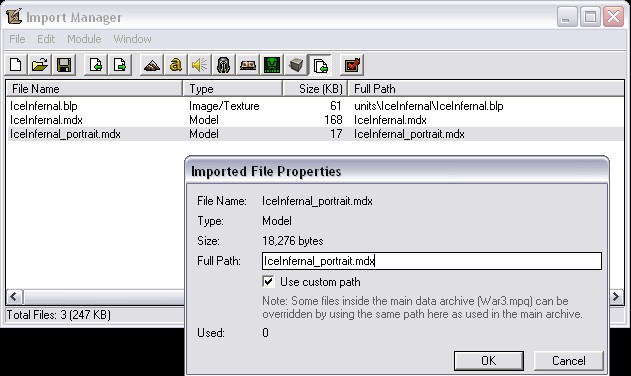
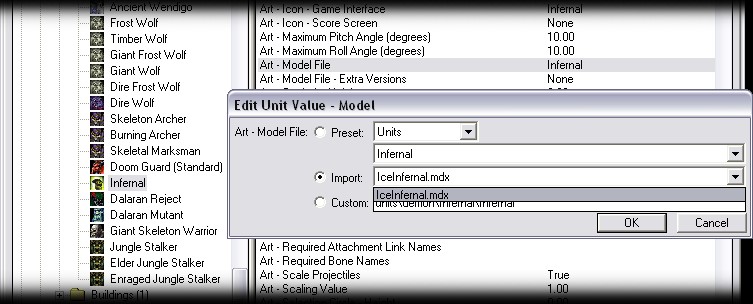
Now you can select the unit, place one in your map, and test it. If it does not work, you did something wrong. Either the skin is missing, corrupt or in the wrong path. If that happens, see the problems I have written out below. When I test my map, my new Infernal looks like this. Way cool.

Viewing in World Editor
People often wonder, why their model does not appear inside World Editor (Darg taught me this one a while back). If you copy all of your model files into the Warcraft root directory, you can view your model inside World Editor. In this example, I would copy the three files to D:\Warcraft III. After copying over your files, you will probobly need to restart the World Editor to see the changes.
Файлы и их описание
Такая модель нужна для отображения портрета твоей модели в интерфесе. если она отстутствует, то скорее всего портрет встроен в основную модель, либо автор поленился его сделать.
Импорт
Заходим в Менеджер импорта.
Далее находим файлы нашей модели и жмём «Открыть» либо просто делаем двойной щелчок на нужном файле. В результате файл отобразится в менеджере импорта. Импортируем таким же способом все нужные файлы. Если их слишком много, то можно импортировать все файлы, содержащиеся в определённой папке, целиком, для этого вместо «Импорт файла» выбираем «Импорт файлов».
Но файл модели имеет строго прописанный путь к текстуре. То есть если она лежит в отличном от такого пути места или имеет другое название, модель не найдёт текстуры, а значит не будет работать. А в карте как и весь импорт, текстуры складываются в папку wa3mapImported, то есть путь и них получается wa3mapImported\имя_текстуры.blp
В большинстве моделей пути текстур другие, поэтому их надо изменить. Но перед этим надо узнать какой именно путь нужно прописать определённой текстуре.
Это можно сделать множеством разных способов. Рассмотрим два самых простых.
2. С помощью программы MdlVis. Для этого запускаем её, открываем нужную модель, зажимаем левую клавишу мыши и выделяем часть модели. Далее запускаем «Редактор текстур», находящиеся в меню «Модуль» (горячая клавиша F2).
Теперь надо положить импортированные текстуры по тем путям, которые мы узнали. Делается это просто:
В менеджере импорта выбираем нужную текстуру.
Появилось окошко, в котором в графе «полный» можно увидеть путь файла (то есть нашей текстуры) на данный момент. Что-бы его изменить ставим галочку напротив надписи «Использовать нестандартный путь».
Изменение модели
Рассмотрим как это сделать:
Warcraft 3 how to import
| Не смотря на то, что даже простенькие композиции содержат не менее 3000-4000 полигонов, размер результирующего MDX оказывается всего 150-200Кб! Надеюсь, теперь вы поняли, что до 90% веса любой модельки составляют её анимации? В WMO их попросту нет – вот почему эти модели столь компактны. Но погодите радоваться – каждая такая композиция использует не менее 15 текстур. Обычно же их бывает более 20, а то и 30. Даже если бы каждая текстура занимала всего 20Кб, и то суммарный вес получался бы довольно значительным. В реальности же набор всех необходимых текстур для одной только композиции «весит» свыше 1Мб. Ну, что поделаешь – такова жизнь |
Одын) В том же GiantTotem всего 1000 полигонов и это без особого оптимизирования, т.е. удалил только мелочевку которая в Вареи видна то не будет. Если удалить невидимые части внутренности получаем 700 полигонов. Итого файл 50кб
Два) Учитывая то, что в ВоВ-е эти декорации осматриваются вплотную, а в Варе на достаточном удалении, то текстуры сжимаются фотожопом в 4-ераза (по 2-апо осям), а учитывая ненужностьтекстур мелочевки у того же GiantTotem-а остается порядка 8-и текстур размер которых в сумме примерно 250кб.
Итого: 300 кб на офигенную декорацию, имхо немного.
Так что не отчаивайтесь, ровняйте руки и вперед.
PS: Алексей, не волнуйся этот пост не тебе, он для тех,кто прочитает твою статью, чтобы разбавить напряжение (небеспочвенно разбавить).








